Не работает камера в ВК? Перезагрузите телефон, убедитесь в работе устройства, проверьте отсутствие посторонних элементов на видоискателе, сбросьте настройки и удалите лишние программы. Ниже рассмотрим, в чем могут быть причины сбоев работоспособности, и как действовать для устранения неисправности без обращения к специалистам.
Причины
В ситуации, когда ВК не видит камеру и не позволяет общаться, важно разобраться с возможными причинами. К таковым можно отнести:
- Сбой в работе.
- Вирусы.
- Нехватка оперативной / внутренней памяти.
- Проблемы в работе приложения.
- Отсутствие необходимых драйверов (для ПК / ноутбука).
- Нет разрешения на использование камеры в ВК и т. д.
Это основные причины, почему в ВК не работает видеозвонок или другие функции, связанные с необходимостью съемки. С учетом этого можно принимать решение по дальнейшим шагам.

Что делать если не работает новая камера заднего вида
Пути решения
В ситуации, когда не работает веб камера ВКонтакте, необходимо определить, с чем именно связана проблема — с ВК или остальными опциями. В большинстве случаев сбои носят глобальный характер, поэтому и решать их необходимо на уровне устройства. Ниже рассмотрим шаги, что делать, если не работает камера.
Базовая причина
Если устройство не функционирует только в социальной сети, причиной может быть отсутствие разрешений. В таком случае для открытия доступа необходимо при любом подключении разрешить приложению ВК использовать камеру. В ином случае доступа к ней не будет.
Перезапустите девайс
Это первый шаг, который необходимо сделать при нарушении работоспособности устройства. В случае некорректного завершения работы вместо картинки может показывать черный / белый экран, или девайс вообще откажется функционировать. Обычный перезапуск позволяет вернуть работоспособность. Этот метод подходит не только для смартфона, но и для ПК / ноутбука.
Убедитесь в отсутствии посторонних элементов
Многие жалуются, что не работает камера в ВК, но причина лежит на поверхности — заклеенный выход камеры. Такая проблема характерна для ноутбуков или новых смартфонов. В последнем случае на стекле используются специальные пленки, которые защищают стекло от повреждений. Иногда такие элементы едва заметны, поэтому увидеть их удается не сразу.

Сбросьте настройки камеры и очистите память
В ситуации, когда не работает съемка видео / фото в ВК, верните старые настройки. Бывает, что из-за некорректно выставленных параметров возникают сбои программного обеспечения. Для выполнения задачи войдите в интересующий раздел для съемки, жмите на символ шестеренки («Настройки») и внизу кликните на пункт «Восстановление настроек».
На этом же этапе войдите в «Приложения» на смартфоне, а там войдите в «Камера» и «Память». Здесь кликните поочередно на кнопку «Очистить кэш» и «Сброс».
Не работает камера на windows 10/8

Удалите лишние программы
Нередко бывает, когда камера в ВК не работает из-за конфликтов с каким-либо ПО. Вспомните, какие приложения вы устанавливали до появления проблем. Чаще всего сбои возникают из-за работы с редакторами, софтом для захвата видео с экрана, плеерами и диктофонами. Попробуйте удалить такие программы поочередно и проверьте, работает ли камера в ВК.
Очистите память: оперативную, внутреннюю
В ситуации, когда устройство не снимает на телефоне, попробуйте очистить внутреннюю или оперативную память. Это можно сделать с помощью встроенных возможностей или специальных программ, к примеру, CCleaner. Если говорить о встроенных опциях, в Хонор есть встроенный софт «Диспетчер телефона», где можно очистить память от всего лишнего.

Обновите систему
Причиной, почему ВК не видит веб камеру, может стать некорректное последнее обновление. В таком случае нужно откатить систему до заводских или же дождаться новой версии ПО. При выборе первого варианта зайдите в «Система и обновления», а там «Сброс». Как вариант, в этом же разделе войдите в «Обновление ПО» и убедитесь, что на смартфоне установлена последняя версия софта.

Проверьте систему на вирусы
В случае, когда не работает камера в ВК, нельзя исключать действие вредоносного ПО. Для решения проблемы сканируйте устройство с помощью какой-либо программы на факт наличия опасного софта. Если таковой имеется, его нужно удалить или отправить в карантин.
Убедитесь в отсутствии сбоев
Нельзя исключат ситуацию, когда устройство не работает из-за каких-то внутренних сбоев ВК и недоступности функции общения. Для проверки / опровержения этой версии достаточно зайти по ссылке downdetector.ru/ne-rabotaet/vkontakte/ и посмотреть, имеются ли жалобы других пользователей на работу социальной сети.

Если проблема на ПК / ноутбуке
Бывают ситуации, когда не работает камера в ВК на компьютере или ноутбуке. В таком случае попробуйте сделать следующее:
- Перезагрузите устройство, чтобы устранить риск потенциальных сбоев в работе.
- Убедитесь, что на ПК / ноутбуке имеются необходимые драйвера для функционирования камеры. Для этого зайдите в «Диспетчер устройств» и обратите внимание на соответствующий раздел. Если установлена выносная вебка, тогда может потребоваться инсталляция ПО непосредственно от разработчика.
- Протестируйте видеокамеру на ПК / ноутбуке. Для этого можно использовать один из доступных онлайн-сервисов. Работает ли устройство можно посмотреть на сайте ru.webcamtests.com.
Если все шаги перепробованы, но камера в ВК все равно не работает, напишите в поддержку. Для этого перейдите по ссылке vk.com/support?act=newhttps://faqkontakt.ru/ne-rabotaet-kamera-v-vk/» target=»_blank»]faqkontakt.ru[/mask_link]
Основные причины некорректной работы видеонаблюдения
Системы видеонаблюдения, как и другие технические средства, могут выходить из строя. В этой статье мы раскроем возможные причины некорректной работы оборудования.
К основным причинам неполадок в работе системы видеонаблюдения относятся:
- Не должным образом произведенный монтаж разъемов.
- Наводки от электрооборудования и силовых сетей.
- Недостаточная мощность блока питания.
- Брак нового оборудования.
- Обрыв соединительного кабеля.
- Использование устаревшего оборудования, несовместимого с используемыми техническими средствами.
- Некорректные настройки камеры.
- Проблемы с настройкой фокусировки.
- Негативные погодные явления, загрязнения объектива.
- Запотевание объектива камеры видеонаблюдения.
- Проблемы с работой монитора или компьютера.
- Некорректная работа регистратора.
- Проблемы с жестким диском.
- Неисправности в настройках сети Интернет, плохое соединение.
- Непонятная и необъяснимая причина.
Типовая схема построения видеонаблюдения
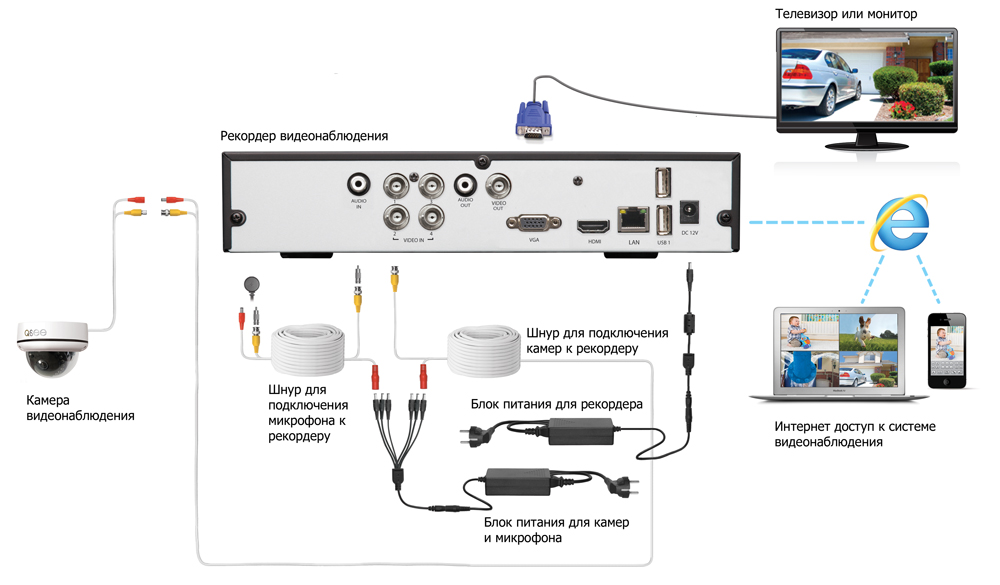
Проблемы с монтажом разъемов
С одной стороны в монтаже разъемов для систем видеонаблюдения нет ничего сложного, и справится с этой задачей любой. Из инструментов достаточно отвертки, ножа и пассатижей. С другой стороны, некачественный монтаж разъемов относится к наиболее частой причине некорректной работы системы видеонаблюдения.
Последствия данного явления проявляются в виде потери сигнала или появления помех на изображении. Если при шевелении разъема BNC (сигнал) появляется или усиливается рябь, либо сигнал то пропадает, то появляется, необходимо произвести ремонт – переобжать старый разъем или заменить его новым. Аналогичным образом стоит поступить с разъемом питания.
Наводки от электрооборудования и силовых сетей
Близость уже имеющейся кабельной трассы (220 и 380 В) может стать причиной появления искажений сигнала, помех и прочих вариантов некачественного изображения. Найти источник данного явления и устранить его непросто. Именно поэтому рекомендуется изначально прокладывать кабель для видеонаблюдения на расстоянии не менее 30 см от имеющихся силовых линий, а также установливать рекордер и камер вдали от мощного электрооборудования. Минимизировать возможный риск возникновения помех также поможет качественный кабель от надежного производителя с большим сечением жил и экранированной оплеткой.
Слабый блок питания
Каждая камера в зависимости от типа и дополнительных опций потребляет от 200 до 500 мА. Все камеры обычно подключают к одному блоку питания через разветвитель или специальные клеммные соединения, но при самостоятельном выборе оборудования не всегда правильно выбирают его модель.
А, например, в результате недостаточной мощности блока питания может пропадать изображение (в первую очередь у самых удаленных камер). Также в тёмное время суток, как известно, камеры переходят в ночной режим, включается ИК-подсветка. Если мощность блока питания недостаточная, то изображение будет темным, и различить на нем что-либо вряд ли получится. Выход в данном случае два – замена блока питания на более мощный, либо использование нескольких блоков питания. Также важно отметить, что готовые комплекты видеонаблюдения изначально лишены такой проблемы, так как все компоненты в них подобраны профессионалами.
Брак нового оборудования
Наша компания в силу того, что производит отправку товаров по всей России, проверяет все оборудование перед отправкой конечному потребителю. Это банально дешевле, чем оплачивать его обратную транспортировку из Владивостока в Москву. Но большинство компаний этого не делают, а значит риск получения нового оборудования с заводской неисправностью есть. Также, несмотря даже на самую качественную упаковку, есть риск повреждения камеры или рекордера в процессе транспортировки.
Например, наиболее частыми проблемами в видеокамере являются неисправность матрицы (заводской брак или поломка при ударе) и ИК-подсветки (заводской брак или повреждение в процессе транспортировки разъема/шлейфа подключения к основной плате).
Что необходимо помнить?
После покупки технического средства следует убедиться его в работе, по возможности опробовав весь имеющейся в нем функционал. Если оборудование не функционирует должным образом, следует связаться с его продавцом и договориться о возврате, либо замене продукции. Всю необходимую информацию о процедуре возврата, замены и их сроках вы найдете в статьях 18-22 Закона «О защите прав потребителей».
Обрыв соединительного шнура (сигнала или питания)
При обрыве кабеля питания или видеокабеля изображение пропадает. Чтобы не перепутать обрыв с выходом камеры из строя, важно знать, что при повреждении любого из кабелей на экране будет отображаться надпись «Потеря сигнала» (или что-то подобное), а в случае неисправности видеокамеры экран просто будет черным без каких-либо надписей.
Что необходимо сделать?
Достаточно подключить заведомо исправную камеру и таким образом определить причину поломки. Если оборудование будет работать — сломалась камера, если нет – дело в кабеле или видеовходе регистратора. Проверить работу последнего можно подключив в проблемный видеовход камеру с соседнего канала.
Помимо этого, можно выполнить «прозвон» кабеля для определения обрыва или короткого замыкания (КЗ). Для проверки наличия замыкания следует воспользоваться тестером, при помощи которого проверить контакт между обмоткой кабеля и центральной жилой (для видеокабеля), «плюсом» и «минусом» (для кабеля питания). Если контакт есть, то можно с уверенностью говорить о коротком замыкании.
В данном случае потребуется полная замена кабеля. Чтобы диагностировать обрыв, с одной стороны замыкается оплетка и центральная жила (или «плюс» и «минус»), а с другой – подключается тестер. Если не показывает К3, значит, кабель порван и его следует заменить.
Использование устаревшего оборудования, несовместимого с используемыми техническими средствами
Случаются ситуации, когда новое оборудование может не работать с уже имеющимся в наличии. К примеру, новая камера может не работать с регистратором. К сожалению, в последнее время в связи со значительным увеличением количества типов оборудования (AHD, CVI, TVI, HD-SDI, IP и т.д.), такая ситуация не редкость. Выход в данной ситуации один – совершить возврат либо замену товара в магазине, а в дальнейшем детально изучить возможности имеющегося и параметры нового оборудования или обратиться к его продавцу/производителю для получения консультации.
Некорректные настройки камеры
Еще одна причина сбоев в работе системы видеонаблюдения – сбитая настройка фокусировки. У PTZ камер с оптическим зумом и вариофокальных камер ее регулировка осуществляется достаточно просто. У камер с фиксированным объективом (другими словами, когда камера имеет неизменяемый угол обзора) для регулировки фокуса необходимо разобрать камеру, ослабить фиксирующий объектив винт и проделать необходимые манипуляции. После этого камера выдаст четкую картинку. В течение гарантийного срока разбирать корпус камеры не рекомендуется, поэтому подобные манипуляции лучше проделать в сервисном центре продавца/производителя.
Негативные погодные явления, загрязнения объектива
Атмосферные осадки со временем могут привести к загрязнению объектива камеры. Также это могут сделать насекомые и пауки, которых приманивает ИК-подсветка камеры и исходящее от нее тепло. Все это неизбежно, поэтому единственным решением проблемы является периодическая очистка объектива камеры.
Запотевание объектива камеры видеонаблюдения
Данная проблема, чаще всего, преследует недорогие камеры видеонаблюдения, через несколько лет после начала использования. Объяснение этому достаточно простое — со временем герметичность нарушается и в периоды повышенной влажности или при резком перепаде температур уличные видеокамеры могут запотевать.
Что необходимо сделать?
Для решения проблемы следует воспользоваться герметиком, изолировав все потенциальные места поступления влаги (точно распознать негерметичное место может быть проблематично, так как отверстие может быть минимального размера). Еще одно отличное средство для поглощения влаги – силикагель. Пакетики данного средства необходимо положить внутрь камеры.
Проблемы с работой монитора
Прекращение работы монитора – довольно распространенное явление.
Что необходимо сделать для решения проблемы?
Чтобы разобраться в вопросе, следует попробовать подключить другой монитор или использовать другой видеовыход рекордера (например, HDMI вместо VGA). Если другой монитор будет работать, значит, первоначальный вариант требует замены. Аналогично с видеовыходом.
Помимо этого, следует проделать простые, но, как показывает практика, весьма эффективные шаги:
- Проверить включен ли вообще монитор, нажав на кнопку POWER.
- Проверить с обеих сторон подключен ли кабель питания. Не станет лишней и проверка кабеля видеосигнала. Например, у кабеля VGA причиной отсутствия сигнала часто становятся погнувшиеся штырьки на штекере. Ввиду того, что они легко ломаются, разгибать их следует крайне осторожно.
- Убедиться в отсутствии проблемы с разрешением на видеовыходе рекордера. Если на мониторе всплывают такие сообщения, как «OUT OF RANGE», «Вне диапазона» и т.д., то это может говорить о том, что в меню видеорегитратора было установлено разрешение выше того, что поддерживает монитор. Решить проблему можно используя специальную кнопку изменения разрешения или комбинацию кнопок на лицевой панели рекордера (информация об этом обычно есть в инструкции), либо, подключившись к рекордеру через Интернет, изменить в его меню разрешение на более низкое, либо подключить монитор с поддержкой более высокого разрешения.
- Проверить работоспособность монитора, по возможности подключив его к другому источнику видеосигнала, например, ноутбуку или системному блоку.
Если самостоятельно определить причину не получается или нет возможности, лучше обратиться к специалистам.
Неисправность либо некорректная работа регистратора
Большинство поломок в работе регистратора имеют возможность устранить только специалисты. Но в некоторых случаях это можно сделать и самостоятельно. Например, постоянные перезагрузки могут говорить о выходе из строя жесткого диска. Чтобы это проверить необходимо отсоединить его от материнской платы регистратора и включить систему. Если перезагрузки прекратятся, следует заменить жесткий диск.
Иногда причиной некорректной работы регистратора может стать неисправность внутренней батарейки (обычно это CR2032, CR2016 или CR1220), в результате чего сбрасываются сделанные настройки или периодически обнуляются дата и время. Достаточно заменить батарейку и все будет в порядке.
После скачка электричества случаются ситуации, когда регистратор зависает при загрузке или издает непрерывный звуковой сигнал. В большинстве случаев это говорит о сбое в работе его микропрограммы. У большинства производителей на этот случай есть специальные файлы восстановления (запросить их необходимо у производителя или продавца), которые необходимо загрузить на флешку, подключить ее к регистратору, после чего подать на него питание. В случае успеха регистратор загрузится с флешки и далее восстановит свою работу. Если же проблема останется, то решить ее возможно будет только в сервисном центре с помощью специального оборудования и программного обеспечения.
В некоторых случаях непрерывный звуковой сигнал при запуске или наоборот полное отсутствие каких-либо сигналов говорит о неисправности блока питания. Стоит попробовать подключить к регистратору блок питания, например, от камер, обязательно убедившись в соответствии его выходных вольт-амперных характеристик требуемым значениям. Если с новым блоком питания регистратор успешно запустится, то старый необходимо заменить.
Проблемы с жестким диском
Проблемы с жестким диском случаются не так часто, обычно раз в 2-5 лет. Определить факт выходы из строя жесткого диска можно и самостоятельно. Рекордер не будет распознавать его при запуске или будет выдавать сообщение о его отсутствии.
На проблемы с жестким диском указывают и другие факты, к примеру:
- периодические перезагрузки рекордера;
- отсутствие архива записей (полное или частичное);
- наличие посторонних звуков от диска (стуки, щелчки).
Что необходимо сделать для решения проблемы?
Если на диске имеется важная информация, а он перестал работать, решить проблему могут попробовать помочь мастера сервисных центров специализирующихся на восстановлении данных. Если жесткий диск работает с перебоями, следует заменить его, не дожидаясь полного выхода из строя.
Неисправности в настройках сети Интернет, плохое соединение
Помощь в настройке интернет-соединения обычно оказывает монтажная организация (если вы воспользовались ее услугами по установке) или специалисты технической поддержки производителя оборудования (этот вариант помощи обычно оказывается бесплатно).
Если удаленное подключение к системе видеонаблюдения было стабильным, а в какой-то момент перестало работать, то первоначально следует убедиться в наличие доступа в Интернет. Временные технические работы провайдера и несвоевременная оплата — самые популярные причины его отсутствия. Для проверки можно, например, подключить к тому же роутеру, что подключен рекордер, какое-либо устройство проводом или по Wi-Fi. Если доступ в Интернет есть, то следующим шагом будет проверка корректности сетевых настроек на рекордере и используемом сетевом оборудовании. Если и тут все в порядке, то следует проверить надежность соединения, целостность сетевого кабеля и при необходимости переобжать разъемы 8P8C (RJ45).
Бывает и такое
Помимо уже перечисленных, существуют необъяснимые причины сбоев в работе камер и регистраторов. К ним можно отнести проблемы с картинкой, которые внезапно возникают и также внезапно исчезают. Чтобы исключить подобные неприятные моменты, следует ограничивать круг лиц, допускаемых к работе с системой видеонаблюдения, с течением времени обновлять необходимые компоненты и ПО и не использовать оборудование неизвестных производителей.

Приобретая готовые комплекты UControl, Вы можете быть уверены в бесперебойной работе оборудования и забыть о многих перечисленных выше проблемах. Если всё-таки какой-то сбой произойдет, наши специалисты всегда готовы помочь Вам разобраться и устранить неисправности. Техническая поддержка UControl оказывается бесплатно на протяжении всего срока использования оборудования.
- О компании
- Новости
- Форум
- Системы видеонаблюдения
- Комплект видеонаблюдения
- Примеры записей
- Видеонаблюдение своими руками
- Товары
- Рекордеры
- Камеры видеонаблюдения
- Муляж видеокамеры
- Соединительные шнуры
- Аксессуары
- Проект видеонаблюдения
- Демо-доступ
- Видеонаблюдение онлайн
- Помощь
- Дилерам
- Монтаж
- Где купить
Источник: www.ucontrol.ru
Как исправить проблемы с черным экраном веб-камеры в Windows 10, 8.1 или 7
Исправить веб-камеру, если она показывает только черный экран после обновления операционной системы до Windows 8.1 или Windows 10, можно очень быстро, следуя приведенному ниже руководству.
Но вы должны знать, что если у вас возникнут какие-либо аппаратные сбои в работе веб-камеры, это не будет подходящим решением проблемы.
Веб-камера показывает только черный экран с момента обновления до Windows 8.1 или Windows 10, поскольку у вас либо устаревший драйвер веб-камеры (который работал только в вашей предыдущей операционной системе), либо вам, возможно, придется запустить средство устранения неполадок Windows, чтобы исправить любую проблему с реестрами в драйверы веб-камеры.
Тем не менее, вы узнаете, как решить эту проблему всего за пару минут, выполнив действия, описанные в этой статье.
Как справиться с проблемами черного экрана вашей веб-камеры
- Обновите драйвер веб-камеры
- Загрузите последнюю версию драйвера от производителя вашей веб-камеры.
- Обновите приложение для записи
- Удалите драйвер веб-камеры
- Добавьте дополнительный источник света
- Извлеките аккумулятор вашего ноутбука
- Измените настройки экспозиции
- Убедитесь, что ваша камера совместима с вашим ПК
- Отключите другие USB-устройства и подключите камеру к другому порту.
Есть много проблем с вашей веб-камерой, которые могут возникнуть в Windows 10, и в этой статье мы собираемся показать вам, как решить следующие проблемы:
- A4Tech, веб-камера Logitech показывает черный экран – почти каждая веб-камера может иметь эту проблему, и многие пользователи сообщали об этой проблеме с веб-камерами A4Tech и Logitech.
- Веб-камера показывает черный экран без звука . Мало кто сообщил, что их веб-камера показывает черный экран при отсутствии звука. Обычно это вызвано плохим драйвером, и это легко исправить.
- Веб-камера показывает белый экран, зеленый экран, серый экран . Несколько пользователей сообщили, что их камера показывает белый, зеленый или иногда серый экран. Это вариант этой проблемы, но вы должны быть в состоянии решить ее, используя решения из этой статьи.
- Веб-камера не показывает активность, нет изображения . По словам пользователей, их веб-камера не показывает активность или изображение. Это может быть проблема с драйвером или аппаратным обеспечением.
- Веб-камера показывает зеркальное изображение, перевернутое изображение, перевернутое изображение . Несколько пользователей сообщили, что их веб-камера показывает перевернутое или зеркальное изображение. Обычно это вызвано плохим драйвером или настройками вашей веб-камеры.
- Веб-камера не работает, не обнаружена . Мало кто сообщил, что их камера вообще не работает. Если ваша веб-камера не обнаружена, обязательно подключите ее к другому порту и обновите драйверы.
Решение 1. Обновите драйвер веб-камеры
.
Если ваша веб-камера показывает черный экран, вы можете решить проблему, обновив драйверы. Вы можете легко это сделать прямо из диспетчера устройств, выполнив следующие действия:
- В поле поиска у вас там нужно написать Диспетчер устройств . После завершения поиска щелкните левой кнопкой мыши или нажмите значок Диспетчер устройств .

- Если вас попросит открыть окно управления учетной записью пользователя, вам нужно будет щелкнуть левой кнопкой мыши или нажать кнопку «Да», чтобы внести изменения в этом окне.
- На левой боковой панели вам нужно будет развернуть группу Устройства обработки изображений . Найдите свою камеру, нажмите ее правой кнопкой мыши и выберите Обновить драйвер .

- Нажмите Просмотреть мой компьютер для поиска драйверов .

- Щелкните левой кнопкой мыши на Позвольте мне выбрать из списка драйверов устройств на моем компьютере .

- Щелкните левой кнопкой мыши или нажмите USB-видеоустройство .
- Нажмите левую кнопку или нажмите на кнопку Далее , расположенную в нижней части окна.
- Отсюда вы должны следовать инструкциям на экране и завершить обновление драйвера вашей веб-камеры в Windows 8.1 или Windows 10.
- После завершения обновления вам необходимо перезагрузить устройство Windows 8.1 или Windows 10.
После обновления драйвера проверьте, решена ли проблема.
Решение 2. Загрузите последнюю версию драйвера от производителя веб-камеры.
Если обновление драйвера из диспетчера устройств не помогает, возможно, вам придется загрузить и установить его вручную.Вы можете сделать это, выполнив следующие простые шаги:
- Перейдите на веб-сайт производителя и найдите драйвер для своей веб-камеры, совместимый с установленной версией Windows (Windows 8.1 или Windows 10).
- Если доступна новая версия драйверов для Windows 8.1 или Windows 10, вам необходимо удалить используемые драйверы и установить новые драйверы с веб-сайта.
В большинстве случаев загрузка драйвера напрямую от производителя должна решить проблему, поэтому обязательно попробуйте.